怎么使用LARGE函数计算N个最大/小值的和?
步骤1:选中H3单元格,在编辑栏中输入“=SUM(LARGE(B3:G9,ROW(INDIRECT("1:6"))))”,如图2所示。
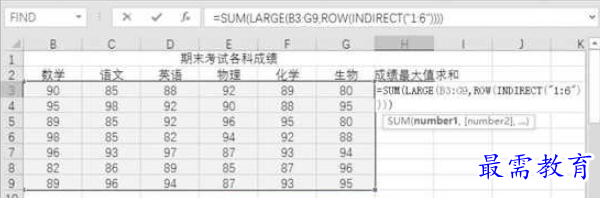
图2 输入公式
步骤2:按“Ctrl+Shift+Enter”组合键,计算出各科成绩最大值的和,如图3所示。
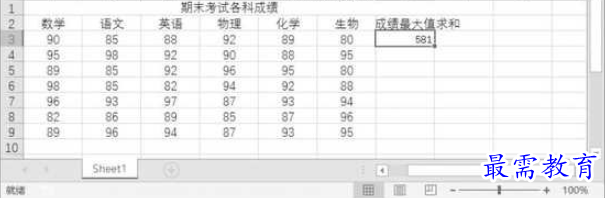
图3 计算各科成绩最大值的和
技巧点拨
在公式“=SUM(LARGE(B3:G9,ROW(INDIRECT("1:6"))))”中,LARGE函数共计算6次,返回“数学”“语文”“英语”“物理”“化学”和“生物”的最大值,并将计算结果存储在数组中,将其作为SUM函数的参数进行计算。
步骤3:如果计算各科成绩最小值的和,需要将LARGE函数更换为SMALL函数,此时编辑栏中的公式更改为“=SUM(SMALL(B3:G9,ROW(INDIRECT("1:6"))))”,如图4所示。
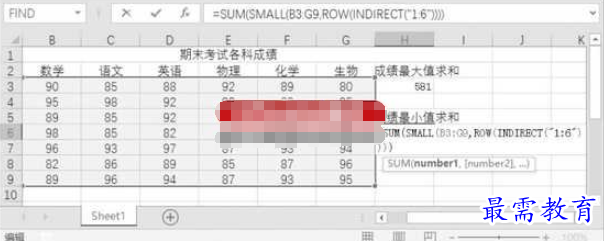
图4 输入公式
步骤4:按“Ctrl+Shift+Enter”组合键,计算出各科成绩最小值的和,如图5所示。
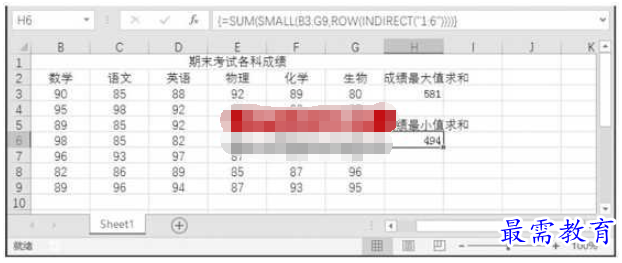
图5 计算各科成绩最小值的和
继续查找其他问题的答案?
-
Excel 2019如何使用复制、粘贴命令插入Word数据?(视频讲解)
2021-01-258次播放
-
2021-01-2230次播放
-
2021-01-2210次播放
-
2021-01-2213次播放
-
2021-01-227次播放
-
2021-01-223次播放
-
2021-01-223次播放
-
Excel 2019如何利用开始选项卡进入筛选模式?(视频讲解)
2021-01-224次播放
-
2021-01-225次播放
-
2021-01-222次播放
 办公软件操作精英——周黎明
办公软件操作精英——周黎明
 湘公网安备:43011102000856号
湘公网安备:43011102000856号 

点击加载更多评论>>